Q11. Est-il possible de régler la position d'impression ?
Procédure
Ouvrez le fichier dans l'application et cliquez sur [Fichier]. Puis, cliquez sur [Imprimer] depuis le menu.
Sélectionnez ce produit sous [Sélection de imprimante] (ou [Nom de l'imprimante]) puis cliquez sur [Préférences] (ou sur [Propriétés]).
Pour configurer la marge de page, cochez la case [Marge de reliure] sur l'onglet [Disposition] et cliquez sur [Réglages Marge de reliure].
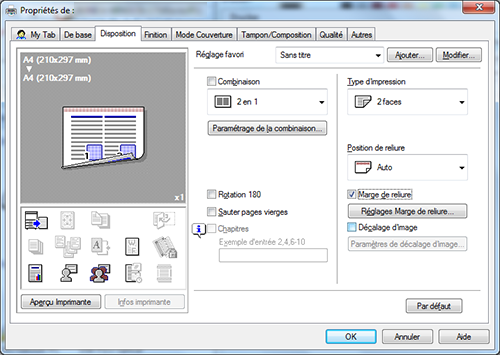
Configurez les différents éléments pour les marges de page, puis cliquez sur [OK].

Paramètres
Description
[Mode de décalage]
Sélectionnez une méthode de traitement de l'image en vue de ménager une marge de page.
[Recto]/[En arrière]
Entrez la largeur de la marge de page. Pour l'impression recto-verso, le fait de décocher la case [Même valeur pour le recto et le verso] vous permet de spécifier différentes valeurs pour le recto et le verso.
[Unité]
Sélectionnez l'unité pour la valeur à définir.
Pour permettre le décalage d'image, cochez la case [Décalage d'image] sur l'onglet [Disposition] et cliquez sur [Paramètres de décalage d'image].
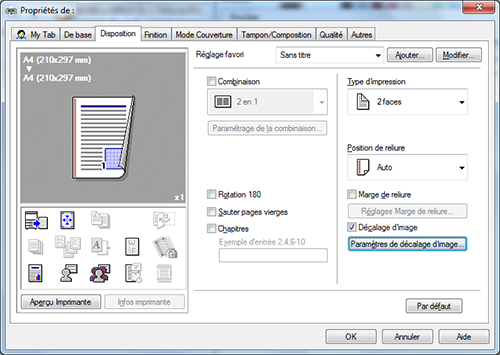
Configurez les différents éléments pour le décalage d'image, puis cliquez sur [OK].
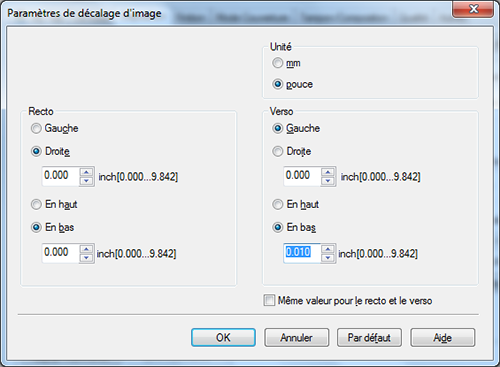
Paramètres
Description
[Unité]
Sélectionnez l'unité pour la valeur à définir.
[Recto]/[En arrière]
Définissez la direction et la valeur pour décaler la position d'impression. Pour l'impression recto-verso, cochez la case [Même valeur pour le recto et le verso] pour vous permettre de spécifier la même valeur pour le recto et le verso.
Cliquez sur [OK].
Cliquez sur [Imprimer].